Řešení chyby UltraISO: Disk image je plný
Není žádným tajemstvím, že každý, dokonce i ten nejlepší a nejspolehlivější program, má nějaké chyby. UltraISO rozhodně není výjimkou. Program je velmi užitečný, ale často se může setkat s různými chybami, a ne vždy v nich je na vině samotný program, často je to kvůli chybě uživatele. Tentokrát se podíváme na chybu "Disk nebo obrázek je plný".
UltraISO je jedním z nejspolehlivějších a nejlepších programů pro práci s disky, obrázky, flashovými jednotkami a virtuálními jednotkami. Má obrovskou funkcionalitu, od vypalování disků až po vytváření zaváděcích flash disků. Ale, bohužel, v programu jsou často chyby a jeden z nich je "Disk / obraz je plný".
Řešení problému UltraISO: Disk image je plný
Tato chyba se obvykle vyskytuje v době, kdy se pokoušíte vypálit obrázek na pevný disk (jednotka flash) nebo napsat něco na normální disk. Příčiny této chyby 2:
- 1) Jednotka disku nebo flash je plná, nebo spíše se snažíte na médium psát příliš velký soubor. Například pokud zapisujete více než 4 GB souborů na jednotku USB flash s systémem souborů FAT32, tato chyba se neustále objeví.
- 2) Jednotka USB nebo disk USB jsou poškozené.
Pokud první problém je 100%, lze vyřešit jednou z následujících metod, pak druhá není vždy vyřešena.
První důvod
Jak již bylo řečeno, pokud se pokoušíte napsat větší soubor, než je na disku disk, nebo pokud souborový systém vašeho USB flash disku nepodporuje danou velikost souboru, nebude to možné.
Chcete-li to provést, musíte buď rozdělit soubor ISO na dvě části, je-li to možné (stačí vytvořit dva ISO obrazy se stejnými soubory, ale rozdělené rovnoměrně). Pokud to není možné, stačí si koupit více médií.
Může se jednat o to, že máte flash disk, například 16 gigabajtů, a na něm nemůžete psát soubor o velikosti 5 gigabajtů. V takovém případě musíte formátovat jednotku USB flash v systému souborů NTFS.
Chcete-li to provést, klikněte pravým tlačítkem myši na jednotku flash a klikněte na "Formátovat".
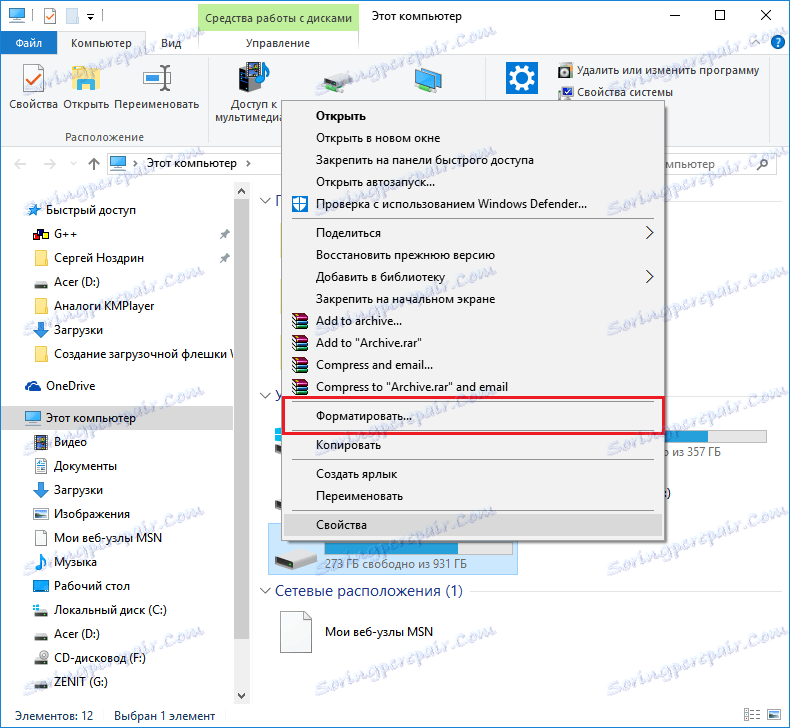
Nyní zadejte souborový systém NTFS a klikněte na tlačítko "Format" a následně potvrďte akci kliknutím na tlačítko "OK".

To je všechno. Počkáme, než bude formátování dokončeno, a poté se pokusíme obrázek znovu zapsat. Metoda formátování je však vhodná pouze pro flash disky, protože disk nebude formátován. V případě disku si můžete koupit druhou, kde si zapsat druhou část obrázku, ale myslím, že to nebude problém.
Druhý důvod
Zde je problém mnohem obtížnější. Za prvé, pokud je problém s diskem, nemůže být opraven bez zakoupení nového disku. Pokud se jedná o problém s jednotkou flash, pak můžete provést úplné formátování odstraněním značky zaškrtnutí v části "Rychlé". Dokonce ani nemůžete změnit souborový systém, v tomto případě to v zásadě není tak důležité (pokud soubor samozřejmě není větší než 4 gigabajty).

To je vše, co s tímto problémem můžeme dělat. Pokud jste nepomohli první metodu, pravděpodobně problém je v samotné jednotce flash nebo na disku. Pokud nemůžete dělat nic divokého, flash disk může být stále pevný, zcela formátování. Pokud to nepomůže, bude muset být jednotka flash nahrazena.